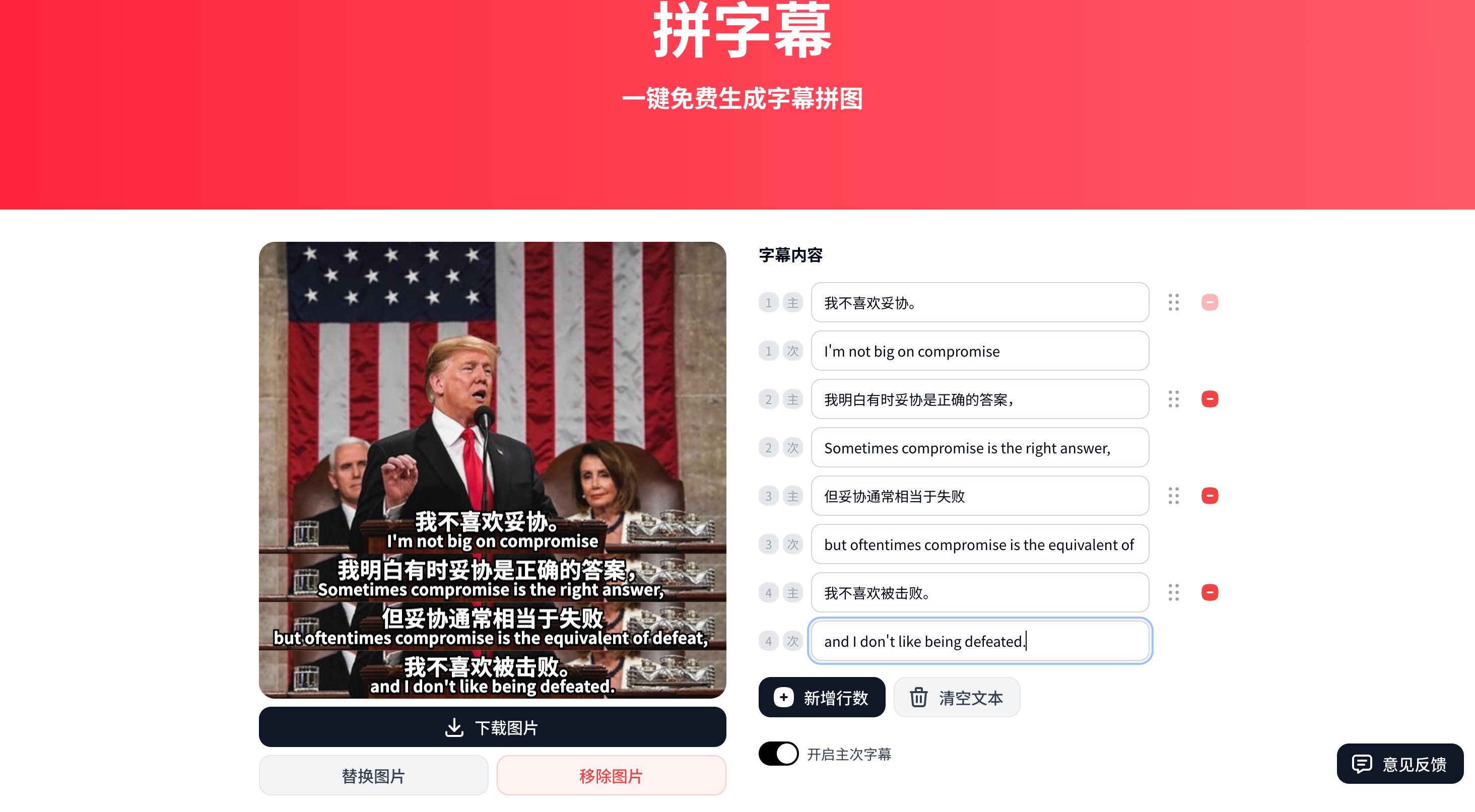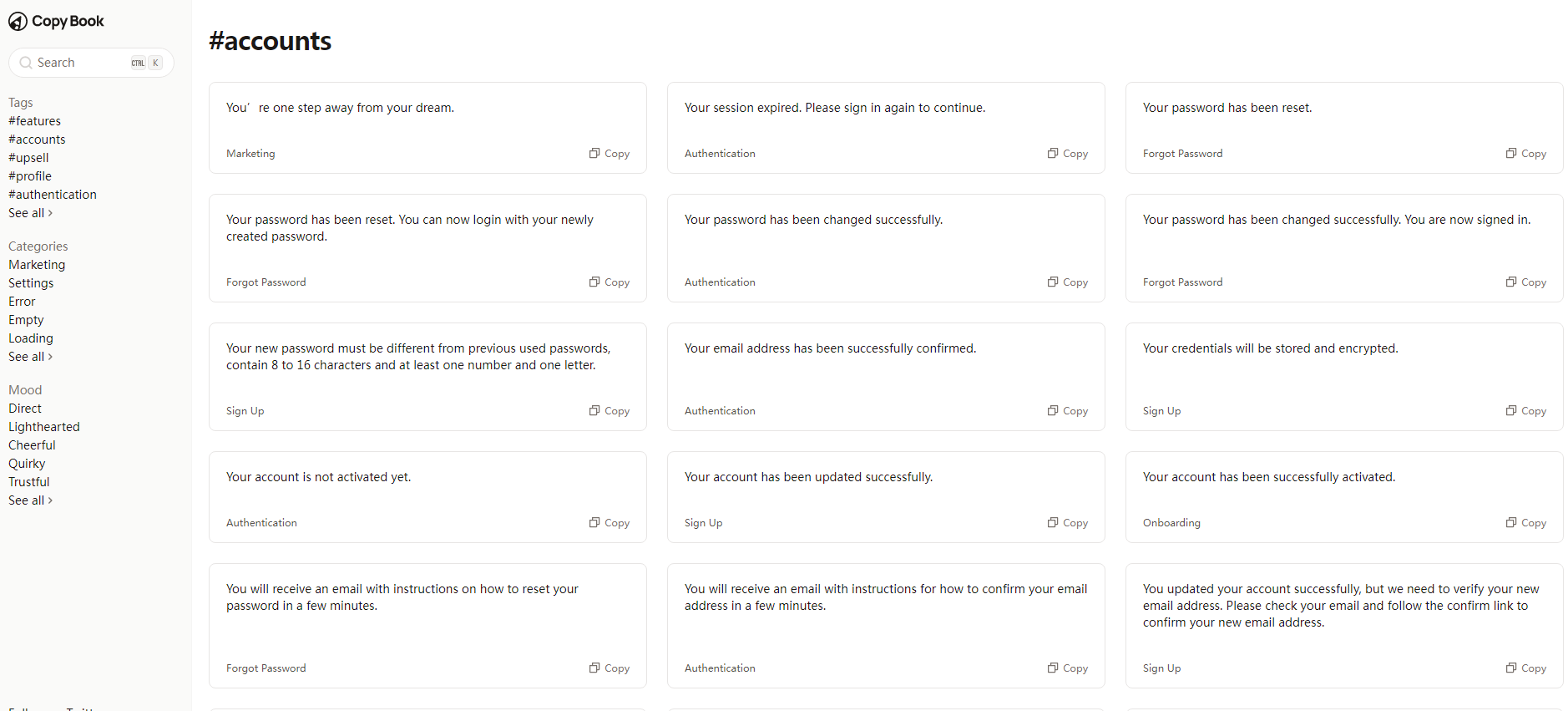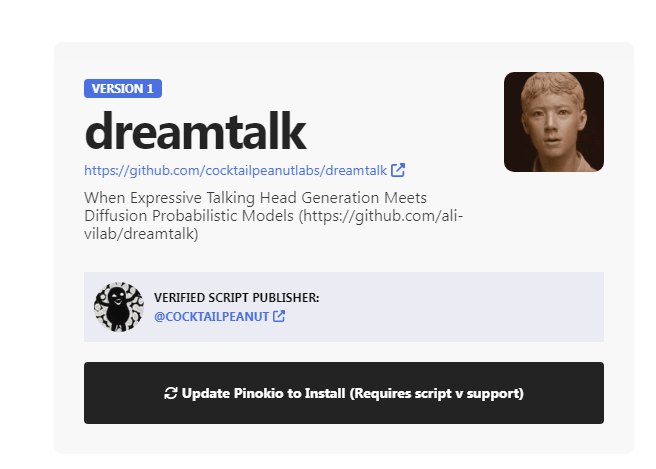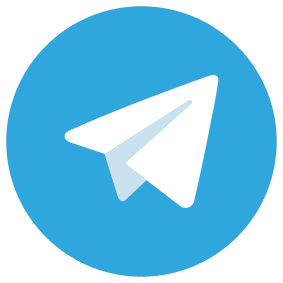ChatTTS文字转语音,效果惊人谷歌colab部署
文字转语音的工具已经很多了.
官方项目:https://github.com/2noise/ChatTTS
注意:以下链接为第三方开发者开发,非官方版本:
colab版:https://github.com/6drf21e/ChatTTS_colab (作者也刚更新了win一键整合包)
https://colab.research.google.com/github/6drf21e/ChatTTS_colab/blob/main/chattts_webui_mix.ipynb
GitHub codespaces版:https://github.com/yihong0618/ChatTTS
win一键包:https://github.com/jianchang512/ChatTTS-ui
直接用就可以了.
记得选gpu,唯一缺点目前版本还有一些只能短的语音,有时候会中断,看看项目组的更新了.